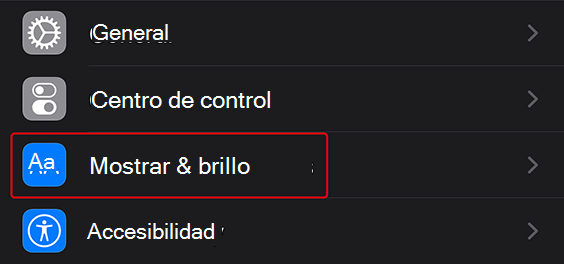Use el modo oscuro en las aplicaciones de Office en su iPhone o iPad para obtener un nuevo aspecto que le resulte más fácil y le ayude a centrarse en su trabajo.
Al configurar el dispositivo en modo oscuro, Word, Excel, PowerPoint, Outlook, OneNote y OneDrive se mostrarán automáticamente en modo oscuro.
Nota: Para usar el modo oscuro, el iPhone o iPad necesita estar ejecutando iOS 13 o posterior (necesario para Word, Excel, PowerPoint, OneNote y OneDrive). Puede comprobar si hay actualizaciones en un iPhone o iPad yendo a configuración > General > actualización de software.
Para activar el modo oscuro en un iPhone o iPad:
-
Abrir la aplicación configuración
-
Pulse Mostrar & brillo
-
Seleccionar
Para desactivar el modo oscuro en un iPhone o iPad:
-
Abrir la aplicación configuración
-
Puntee en mostrar & brillo
-
Seleccionar luz
Modo oscuro en Outlook
Cuando Outlook está en modo oscuro, los mensajes tendrán un fondo negro (en lugar de blanco). Si lo prefiere, puede configurar Outlook para que siempre use una apariencia clara:
-
En Outlook, vaya a configuración> apariencia
-
Seleccionar luz
De forma similar, si desea que Outlook siempre esté en modo oscuro, independientemente de la configuración de su iPhone o iPad, seleccione oscuro. Si desea que Outlook siga automáticamente la configuración de su dispositivo, seleccione predeterminado del sistema.